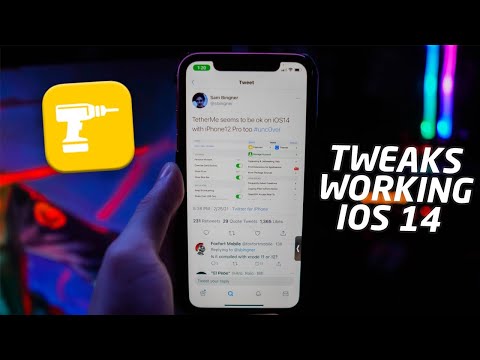
Conţinut
Pentru a lega iPhone-ul tău jailbroken pe laptop, iată cum să folosești TetherMe pe iPhone-ul tău.
Cu cei mai mulți transportatori majori din SUA, puteți obține un plan de tethering (sau un plan hotspot), care vă permite să utilizați conexiunea de date de pe telefonul dvs. smartphone pe laptop dacă nu există o conexiune WiFi disponibilă.
O caracteristică asemănătoare este foarte convenabilă, deoarece în timp ce puteți obține internetul pe telefonul dvs. smartphone aproape oriunde cu LTE, același lucru nu se poate spune despre cele mai multe laptop-uri, dar tethering vă permite să oferiți capacitățile de date LTE pentru laptop, dispozitiv mobil.
Cu toate acestea, unul dintre cele mai mari neajunsuri este costul acestor planuri de tethering, la prețuri de până la 20 de dolari pe lună, în plus față de ceea ce plătiți deja pentru serviciul de telefonie mobilă. Acest lucru nu este posibil pentru majoritatea clienților, mai ales dacă nu utilizați frecvent acest lucru.
Vestea bună este că, dacă iPhone-ul tău este jailbroken, poți folosi o aplicație care îți permite să îți faci legătura fără să plătești un plan de tethering de la operatorul tău. Un tweeter Cydia numit TetherMe escaladează în mod esențial tethering-ul pe iPhone-ul dvs. pentru a face să pară că datele folosite sunt doar de la iPhone, mai degrabă decât de la laptop-ul dvs. legat.
Iată cum să configurați și să utilizați TetherMe pe iPhone.
Configurarea TetherMe
TetherMe se poate găsi prin deschiderea Cydia și căutarea pentru "TetherMe" în cadrul Căutare în colțul din dreapta-jos. De asemenea, ar putea fi prezentat pe pagina de pornire a Cydia, de unde puteți apăsa pe ea pentru a accesa pagina de tweak.

De acolo, apăsați Cumpărare în colțul din dreapta sus. TetherMe costă câțiva dolari, dar acest lucru este mai puțin decât ceea ce ați plăti pentru un plan de tethering de la operatorul de transport. Dacă ați cumpărat deja TetherMe, se va spune Instalare în colțul din dreapta sus și dacă ai deja instalat, se va spune Modifica.
În orice caz, dacă nu aveți instalat, urmați instrucțiunile de pe ecran pentru a fi ușor instalat pe iPhone - ar trebui să dureze doar câteva minute.
După ce ați instalat TetherMe, este gata de utilizare și puteți să îl declanșați ori de câte ori aveți nevoie să fixați iPhone-ul pe laptop.
Utilizând TetherMe
TetherMe poate fi accesat din aplicația Setări și derulând în jos până când vedeți TetherMe În listă. De acolo, apăsați pe Personal Hotspot și apoi apăsați pe butonul de comutare de lângă Personal Hotspot pe pagina următoare care apare.

Comutatorul comutator va deveni verde și veți fi gata să vă legați.
Pur și simplu mergeți la setările WiFi ale laptopului unde vă conectați în mod obișnuit la o rețea WiFi și căutați iPhone-ul pe lista de rețele WiFi pentru a vă conecta la el.

Există câteva alte setări în cadrul TetherMe, despre care probabil că nu va trebui niciodată să vă faceți probleme, dar este important să știți cel puțin ce sunt și ce fac.
Suprascrieți sursa de date vă permite să schimbați unde provin datele de pe iPhone. De exemplu, puteți să vă conectați iPhone-ul la WiFi și apoi să-l conectați la laptop prin USB și să partajați conexiunea iPhone-ului cu laptop-ul, astfel încât dacă laptopul dvs. a rupt WiFi-ul, puteți utiliza iPhone-ul pentru a vă oferi laptopul cu capacități WiFi de tip . Este o trăsătură destul de nișă, motiv pentru care probabil că nu veți avea nevoie să o utilizați.

Continuați difuzarea caracteristica este pentru atunci când vă legați folosind WiFi. În mod normal, iPhone-ul dvs. trebuie să rămână în meniul Personal Hotspot sau altfel se va opri dacă nu detectează trafic după câteva minute. Pentru a preveni acest lucru, puteți activa Continuați difuzarea.
Selectarea APN este un meniu pe care probabil că nu trebuie să-l atingi și probabil că nu ar trebui să atingeți, dar este esențial în cazul în care informațiile transportatorului sunt conținute, ceea ce face ca TetherMe să funcționeze așa cum se întâmplă - spoofing conexiunea dvs. de date, astfel încât să creadă că traficul pe internet al laptop-ului este provenind de pe iPhone.
Bineînțeles, TetherMe nu este complet protejat. Mulți utilizatori au afirmat că AT & T poate detecta în continuare faptul că sunteți conectat (ă), dar Verizon pare să fie bine în acest moment. Utilizați TetherMe pe propriul risc.


